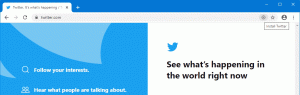تم إصدار Windows 10 build 14352 Insider Preview
أصدرت Microsoft Windows 10 build 14352 لأجهزة الكمبيوتر الشخصية. تم إصدار هذا التصميم الجديد للمطلعين على Fast Ring ، ويضم عددًا من التغييرات في نظام التشغيل وتطبيقاته. إليك الجديد ، إلى جانب القائمة المعتادة للإصلاحات والمشكلات المعروفة.
إصدار Windows 10 14352 مأخوذ من فرع Windows 10 Anniversary Update القادم والذي من المتوقع إصداره في يوليو 2016. بينما من المعروف أن التحديث القادم سوف يعرّف عن نفسه بأنه "الإصدار 1607"، لا يزال الإصدار الذي تم إصداره يأتي مع خط العلامة التجارية القديم:
تحسينات Cortana
كورتانا ، DJ الشخصي الخاص بك: بالإضافة إلى تشغيل الأغاني عبر الملفات المحلية و OneDrive ، لديك الآن أيضًا القدرة على تشغيل أي أغنية من كتالوج موسيقى Groove بأكمله باستخدام Cortana. إذا كان لديك Groove Music Pass ، فما عليك سوى أن تطلب من Cortana تشغيل الفنان أو النوع أو قائمة التشغيل أو الأغنية المفضلة لديك. يعمل هذا أيضًا مع Cortana على شاشة القفل الخاصة بك.
- "مرحبًا Cortana ، العب"
- "مرحبًا Cortana ، العب"
- "مرحبًا Cortana ، العب"
- "مرحبًا Cortana ، توقف مؤقتًا"
ملاحظة: يدعم كتالوج Groove حاليًا للغة الإنجليزية الأمريكية فقط - ستأتي المناطق الأخرى في المستقبل.
اضبط عداد الوقت: يمكنك الآن ضبط مؤقت باستخدام Cortana لتذكيرك بالحصول على وجبة خفيفة أو أخذ قسط من الراحة أو أثناء الطهي. يمكنك ضبط عداد الوقت والاستعلام عن المدة المتبقية والإلغاء باستخدام اللغة الطبيعية. على جهاز الكمبيوتر الخاص بك ، يعمل هذا عند تسجيل الدخول أو أعلى شاشة القفل. على هاتفك ، يمكنك استخدام الكلام أو النص. الأمثلة أدناه. نحن مستمرون في تحسين تجربة المستخدم بشكل عام بما في ذلك وضع المحادثة ("تعيين مؤقت" ، ثم تحديد الوقت) ، وتمكين إيقاف تشغيل مؤقت الرنين باستخدام الكلام. جرب أو حاول:
- "مرحبًا Cortana ، اضبط مؤقتًا لمدة 10 دقائق"
- "مرحبًا كورتانا ، ما الوقت المتبقي؟"
- "مرحبًا Cortana ، إلغاء المؤقت الخاص بي"
Windows Ink
تحديث الملاحظات اللاصقة: مع التحديث الأخير ، أصبحت الملاحظات الملصقة الآن أفضل من أي وقت مضى * مع القدرة على إنشاء تذكيرات Cortana من ملاحظاتك والتي ستتدفق معك عبر أجهزتك التي تدعم Cortana. يمكنك أيضًا حبر أو كتابة رقم هاتف وهو جاهز للاتصال ؛ اكتب عنوان بريد إلكتروني وابدأ مباشرةً في البريد الإلكتروني ، واكتب عنوان URL وابدأ التشغيل في Microsoft Edge مباشرةً من الملاحظة. تصبح بعض العناصر النقطية المنقطة قائمة تحقق سهلة الإدارة. لا تنس أن Sticky Notes هو أيضًا تطبيق مستقل ، فما عليك سوى تشغيله من Start إذا كنت ترغب في استخدامه خارج Windows Ink Workspace.
* تقتصر بعض الميزات حاليًا على EN-US ، مع توفير المزيد من دعم السوق واللغة في التحديثات المستقبلية.
بوصلة على المسطرة: لقد قمنا بتحديث مسطرة Windows Ink لتتضمن بوصلة. إذا كانت المسطرة موجهة في اتجاه أي من النقاط الأساسية أو نقاط المنتصف ، فسيصبح مؤشر البوصلة غامقًا.
تحسينات عامة على تجربة Windows Ink: لقد أجرينا تحسينات على الأداء والموثوقية بناءً على التعليقات بما في ذلك:
- سيتم الآن رفض Sketchpad إذا قمت بالنقر فوق Esc أو مجموعات مفاتيح Windows (على سبيل المثال ، Win + S أو Win + D).
- لقد قمنا بتحديث رمز التصدير ليكون رمز القرص المرن الأكثر شيوعًا لحفظ الرسم التخطيطي الخاص بك.
- لقد صقلنا تجربة فتح Sketchpad عند وجود العديد من ضغطات الحبر على اللوحة.
- لقد أصلحنا مشكلة نتج عنها حاجة Sketchpad أحيانًا إلى النقر عليها مرتين قبل إطلاقها من قائمة Windows Ink Workspace المنبثقة.
- سيتم الآن تعيين Sketchpad و Screen Sketch افتراضيًا للمس تشغيل الكتابة بالحبر للأجهزة التي لا تستخدم القلم. سيتذكرون أيضًا حالة الزر عند إعادة تشغيل Windows Ink Workspace.
- للمضي قدمًا من الإصدار 14252 ، سيتم الاحتفاظ بحالة رمز مساحة عمل Windows Ink (تشغيل أو إيقاف تشغيل) على شريط المهام بعد الترقية.
- لقد قمنا بتحديث Sticky Notes لإظهار رمز ملاحظة لاصق صغير بجوار اسم التطبيق عند التمرير فوق التطبيق في شريط المهام أو في عرض المهام.
بنود أخرى من المذكرة
تم تحسين شريط ألعاب Windows مع دعم ملء الشاشة: أحد أكثر الطلبات شيوعًا التي نراها لميزة Windows 10 Game DVR هو القدرة على استخدام شريط ألعاب Windows مع تشغيل المزيد من الألعاب في وضع ملء الشاشة. من خلال هذه الرحلة ، أضفنا دعمًا لست ألعاب إضافية في وضع ملء الشاشة باستخدام شريط ألعاب Windows: League of Legends و World of Warcraft و DOTA 2 و Battlefield 4 و Counterstrike: Global Offensive و Diablo ثالثا. باستخدام هذه الألعاب ، يمكنك الآن استخدام مفتاح Windows + G لإظهار شريط ألعاب Windows عندما تعمل اللعبة في وضع ملء الشاشة.
نصيحة: يمكنك التحكم في هذه الميزة من خلال إعدادات شريط ألعاب Windows. في مربع حوار الإعدادات ، ابحث عن مربع الاختيار "إظهار شريط اللعبة عندما ألعب ألعاب ملء الشاشة".
سيعرض مركز الملاحظات الآن استجابات Microsoft: سترى الآن علامات حالة قصيرة على التعليقات لإعلامك بما نفعله بها. العلامات هي طريقة مختصرة لإعطاء حالة للتعليقات التي نعمل بنشاط عليها أو أجرينا تغييرات عليها. غالبًا ما يتم نشر العلامات جنبًا إلى جنب مع تعليق "استجابة Microsoft" الذي يعطي مزيدًا من السياق حول ما يقوم به الفريق. يستبدل هذا التغيير أيضًا علامة "المتلقاة" التي كنت تراها في جميع التعليقات بشيء أكثر إفادة وتثقيفًا!
رمز مستكشف الملفات المحدث: بناءً على تعليقات Insider ، قمنا بتحديث رمز File Explorer بمزيد من الألوان.
أصبح نشر إصدار Windows Enterprise أسهل: قبل Windows 10 ، كانت الترقية من الإصدار Pro إلى الإصدار Enterprise تتطلب مسحًا كاملاً لنظام التشغيل وإعادة تثبيته. في Windows 10 ، قمنا بتمكين ترقية إصدار أقل بت من Pro إلى Enterprise. هذا يعني أن جميع الميزات موجودة على الجهاز بالفعل ويمكن إجراء الترقية إلى إصدار Enterprise عن طريق تغيير مفتاح المنتج بدلاً من الاضطرار إلى تنزيل صورة جديدة ونشرها. ومع ذلك ، يتطلب القيام بذلك إعادة تشغيل الكمبيوتر لإكماله. لقد سمعنا الكثير من التعليقات حول الاضطرار إلى إعادة التشغيل لإكمال الترقية ، لذا بدءًا من هذا الإصدار ، لم تعد إعادة التشغيل مطلوبة عند الترقية من إصدار Pro إلى إصدار Enterprise. يمكنك تجربة ذلك بالانتقال إلى "الإعدادات -> التحديث والأمان -> التنشيط" في تطبيق الإعدادات والنقر فوق الزر "تغيير مفتاح المنتج" وإدخال مفتاح منتج صالح للمؤسسة. إذا وجدت أي مشاكل ، فالرجاء إرسال تعليقات إلينا عبر مركز الملاحظات!
المسح لفترة محدودة: المسح الدوري المحدود هو إعداد أمان جديد يمكنك اختيار تشغيله إذا كنت تستخدم برنامج مكافحة فيروسات غير Windows Defender. يمكن أن يوفر هذا الإعداد خط دفاع إضافيًا في فحص واكتشاف البرامج الضارة على جهازك. لتمكين هذا - انتقل إلى الإعدادات> التحديث والأمان> Windows Defender وقم بتشغيل "الفحص الدوري المحدود". تكتشف أداة إزالة البرامج الضارة من Microsoft كل شهر البرامج الضارة على مليون إلى مليوني جهاز ، حتى تلك التي تستخدم برامج مكافحة فيروسات أخرى. يمكن تشغيل هذا الإعداد للأجهزة غير المُدارة. يمكنك قراءة المزيد عن المسح لفترة محدودة هنا.
هذا كل شيء. إذا كنت أحد مستخدمي Windows Insider وتستخدم تحديثات Fast Ring ، فيجب أن تحصل على Windows 10 build 14352 من خلال Windows Update. مصدر: مدونة Microsoft \ Windows.